Najlepsze aplikacje do klonowania aplikacji na iPhonea w celu uruchomienia wielu kont | Nie jest wymagany jailbreak

Dowiedz się, jak sklonować aplikacje na iPhone

Aplikacja BeReal stała się platformą autentycznych połączeń i rozmów. Jednakże, jak każde narzędzie cyfrowe, nie jest ono odporne na sporadyczne problemy zakłócające korzystanie z niego. Zanim zagłębimy się w 9 skutecznych sposobów naprawienia aplikacji BeReal, która nie działa zgodnie z oczekiwaniami, przyjrzyjmy się, dlaczego pojawiają się te problemy.

Problemy z niedziałającą aplikacją BeReal można przypisać różnym czynnikom, w tym usterkom oprogramowania, problemom ze zgodnością, a nawet problemom z urządzeniem. Czy naprawienie tych problemów zadziała w większości przypadków? Odpowiedź brzmi tak! Jeśli rozwiążesz te typowe problemy, będziesz mógł cieszyć się płynną pracą z BeReal. Zagłębmy się w artykuł, aby poznać dziewięć praktycznych sposobów naprawienia aplikacji BeReal, gdy nie działa.
Uwaga : wszystkie poprawki wymienione w artykule działają na urządzeniach z Androidem i iOS, z kilkoma wyjątkami, które podkreśliliśmy w konkretnych metodach. W celach demonstracyjnych będziemy używać urządzeń z systemem Android.
Ponowne uruchomienie BeReal to najszybszy sposób na rozwiązanie problemu z niedziałającą aplikacją. Aplikację można zamknąć i wyczyścić z uruchomionego zadania lub tła. Po wyczyszczeniu spróbuj ponownie uruchomić aplikację. To powinno wyjaśnić sprawę.
Krok 1: Stuknij opcję Ostatnie lub przesuń palcem w górę na ekranie, aby uzyskać dostęp do otwartych aplikacji.
Krok 2: Teraz przesuń aplikację BeReal w górę, aby ją zamknąć.
Krok 3: Następnie naciśnij i przytrzymaj przycisk zasilania, aż pojawi się menu zasilania. Następnie wybierz opcję Uruchom ponownie.

Krok 1: Przesuń palcem w górę od dołu ekranu lub, jeśli to możliwe, naciśnij dwukrotnie przycisk Początek.
Krok 2: Po otwarciu aplikacji działających w tle naciśnij i przesuń w górę aplikację BeReal.
Krok 3: Wyłącz iPhone'a, wykonując poniższe czynności.
Krok 4: Następnie przytrzymaj i przeciągnij suwak do końca.
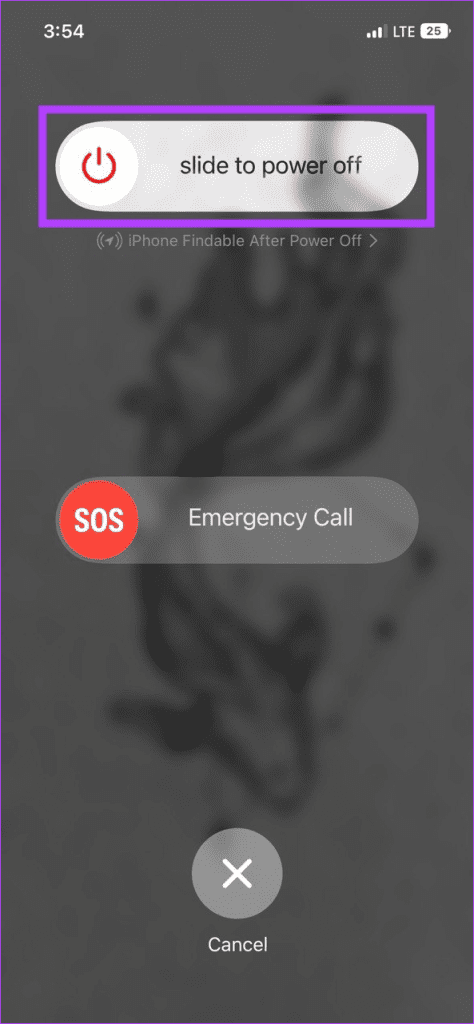
Krok 5: Teraz naciśnij długo przycisk zasilania, aby go ponownie włączyć.
Niemniej jednak uruchom ponownie telefon, jeśli nie uda Ci się rozwiązać problemu. Czasami proste ponowne uruchomienie naprawia drobne błędy, powodując awarię aplikacji BeReal. Jeśli nie jest to usterka BeReal, ale nie możesz publikować niczego w BeReal, sprawdź następne rozwiązanie.
Jeśli otworzysz aplikację BeReal i stwierdzisz, że kanał się nie ładuje lub nie możesz publikować w BeReal, powinieneś najpierw sprawdzić swoje połączenie internetowe. Prawdopodobieństwo, że Twoje połączenie internetowe nie będzie działać, jest wysokie.

Aby to sprawdzić, otwórz preferowaną przeglądarkę na dowolnym urządzeniu podłączonym do tego samego połączenia internetowego i wejdź na dowolną stronę internetową (np. Google). Jeśli witryna się nie ładuje, wiesz, że to nie BeReal, ale winne jest Twoje połączenie internetowe. Omówiliśmy kilka poprawek typowych problemów; Sprawdź je;
Jeśli Twoje połączenie internetowe wygląda dobrze, być może korzystasz z usługi VPN; czytaj dalej, aby dowiedzieć się, jak to wyłączyć.
Jeśli Twoje połączenie internetowe działa prawidłowo, przyczyną może być problem z serwerami BeReal. Ale skąd wiesz, czy wystąpił problem i kiedy zostanie rozwiązany? Cóż, możesz sprawdzić poniższe linki i sprawdzić, czy są aktywne.
Stan serwera BeReal w DownInspector

Dodatkowo możesz śledzić BeReal na platformach mediów społecznościowych, takich jak X (dawniej Twitter), gdzie zespół BeReal regularnie aktualizuje informacje w przypadku awarii. Jeśli masz problemy tylko z publikowaniem w BeReal, sprawdź następującą metodę.
Ilekroć aplikacja nie ma odpowiednich uprawnień do wykonywania określonych funkcji, zmienia swoje zachowanie i kończy się niepowodzeniem. BeReal nie jest wyjątkiem. W takim przypadku sprawdź, czy aplikacja może korzystać z aparatu. Wykonaj poniższe kroki.
Uwaga : mamy już artykuł na temat włączania i wyłączania uprawnień aplikacji na Androidzie , z którym możesz się zapoznać. Jeśli jesteś użytkownikiem iPhone'a, wykonaj poniższe kroki.
Krok 1 : Otwórz Ustawienia na swoim iPhonie, przewiń w dół, aby znaleźć aplikację BeReal i dotknij jej.

Krok 2 : W sekcji „Zezwól BeReal na dostęp” włącz przełącznik Kamery.

Proszę bardzo. Włączyłeś teraz uprawnienia kamery dla BeReal do przechwytywania obrazów. To powinno rozwiązać problem uniemożliwiający publikowanie postów w BeReal.
Przeczytaj także : Jak usunąć post BeReal
Czasami użycie VPN do zmiany geolokalizacji powoduje, że aplikacja BeReal nie działa lub zwiększa ryzyko niepowodzenia przesyłania, albo możesz napotkać problemy z publikowaniem w BeReal.

Możesz wyłączyć VPN i po uruchomieniu sprawdzić, czy BeReal działa. Oto jak to zrobić:
Na urządzeniu z Androidem : wyłącz połączenie VPN, przechodząc do aplikacji VPN.
Na swoim iPhonie : wybierz Ustawienia > Ogólne > „VPN i zarządzanie urządzeniami” i upewnij się, że VPN pokazuje Brak połączenia.
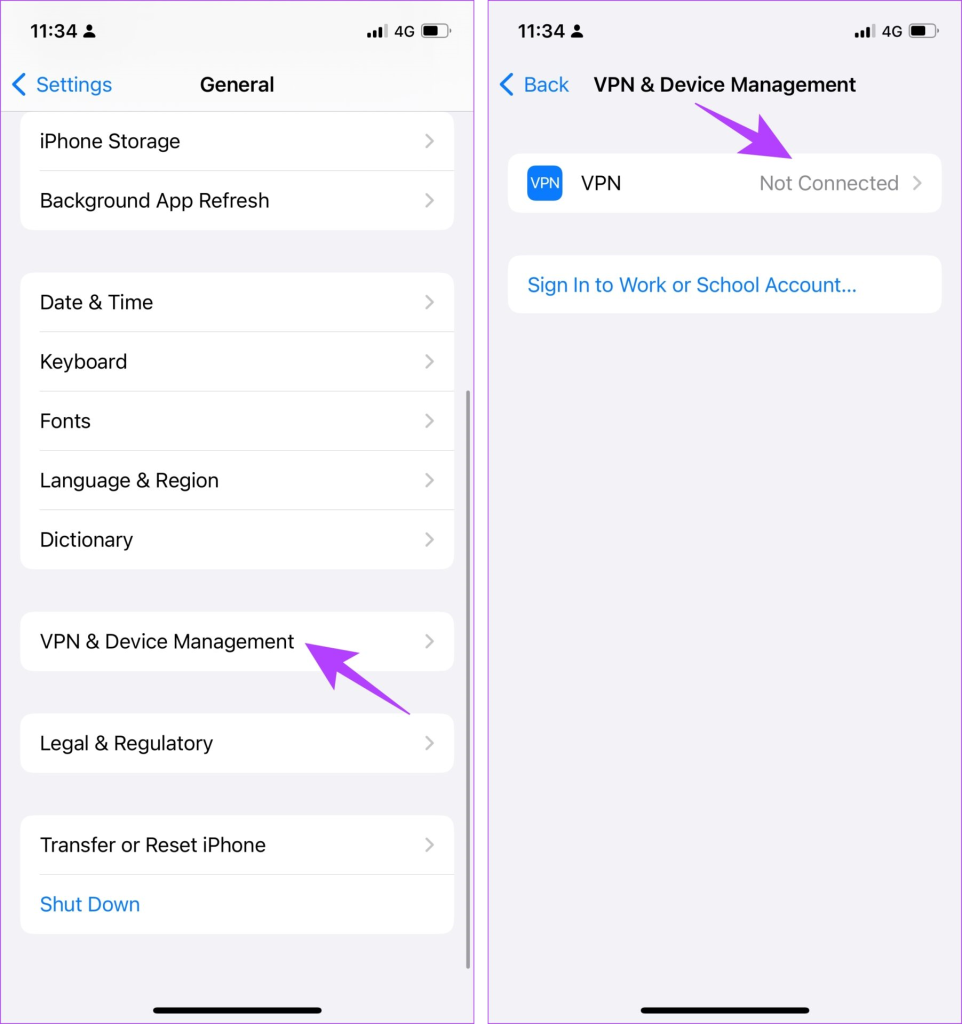
Przeczytaj także : Jak naprawić brak połączenia internetowego po połączeniu z VPN
Jeśli po wykonaniu powyższego procesu nadal masz problemy z publikowaniem w BeReal, być może pomoże poniższa metoda.
Wyczyszczenie pamięci podręcznej usuwa wszystkie pliki tymczasowe, które mogą powodować awarię, zawieszanie się aplikacji BeReal lub czasami powodować problemy podczas przesyłania.
BeReal ma dwa sposoby czyszczenia pamięci podręcznej: jeden wykorzystuje metodę natywną, której można używać zarówno na Androidzie, jak i iOS, a drugi wykorzystuje ustawienia telefonu. Zacznijmy od metody natywnej.
Krok 1 : Uruchom aplikację BeReal na urządzeniu z systemem Android lub iOS. Po otwarciu dotknij swojego zdjęcia profilowego lub inicjałów w prawym górnym rogu.
Krok 2 : W swoim profilu dotknij ikony z trzema kropkami w prawym górnym rogu.

Krok 3 : Na ekranie Ustawienia przejdź do opcji Inne. Na następnym ekranie dotknij Wyczyść pamięć podręczną.
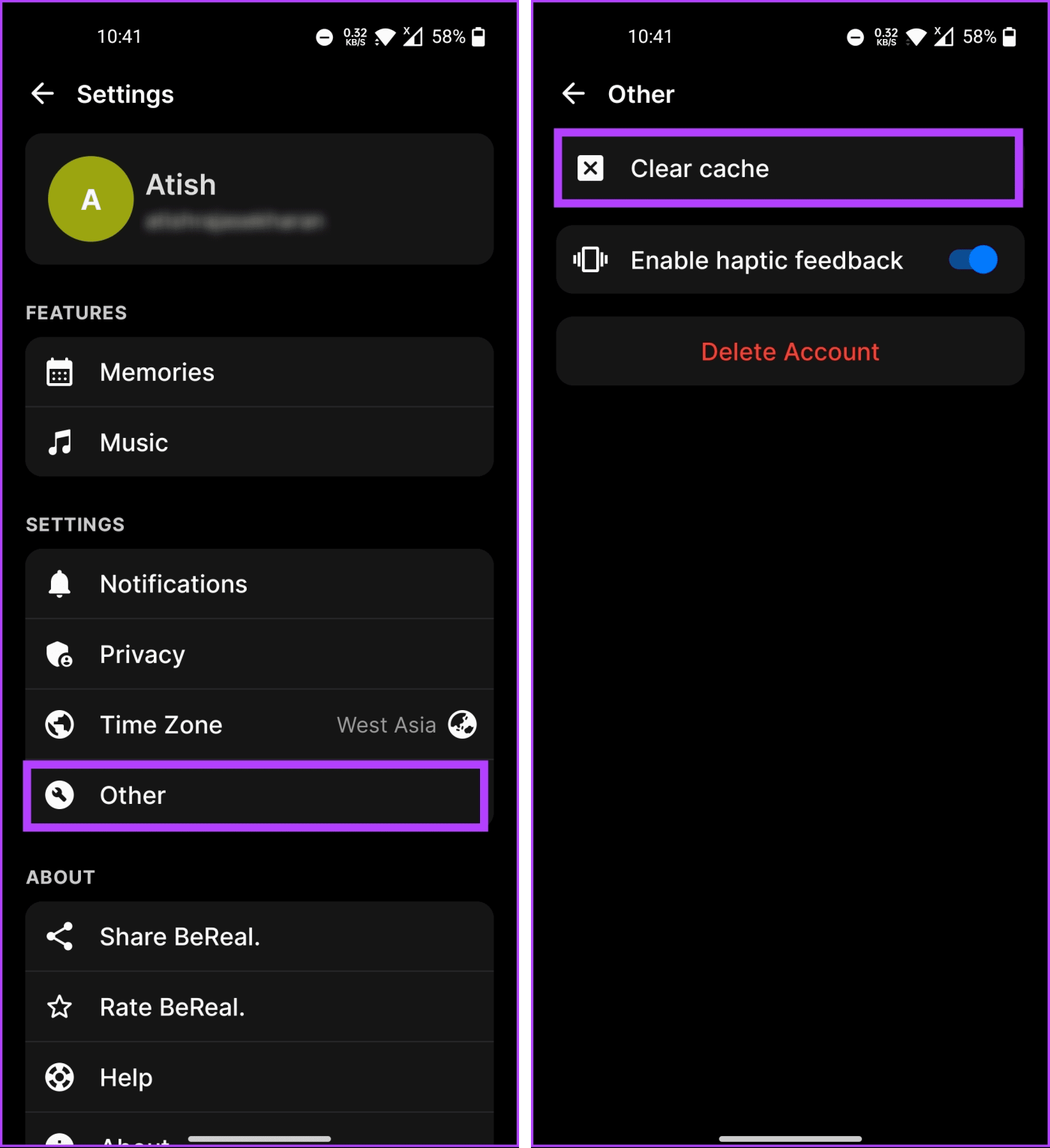
Po wyczyszczeniu pamięci podręcznej zamknij aplikację i uruchom ją ponownie. Każdy problem, który napotkałeś w BeReal, powinien zostać rozwiązany. Jeśli ta metoda niczego nie rozwiązała, spróbuj wyczyścić pamięć podręczną w ustawieniach telefonu; Kontynuuj czytanie.
Zanim zaczniemy od tej metody, należy pamiętać, że działa ona tylko na Androidzie. Jeśli korzystasz z systemu iOS, przejdź do następnej metody.
Krok 1 : Stuknij aplikację Ustawienia na swoim urządzeniu z Androidem. Przewiń w dół i dotknij Aplikacje lub Zarządzanie aplikacjami.

Krok 2 : W obszarze Zarządzanie aplikacjami dotknij Lista aplikacji i wybierz BeReal.

Krok 3 : Na ekranie Informacje o aplikacji dotknij Użycie pamięci i naciśnij przycisk Wyczyść pamięć podręczną.
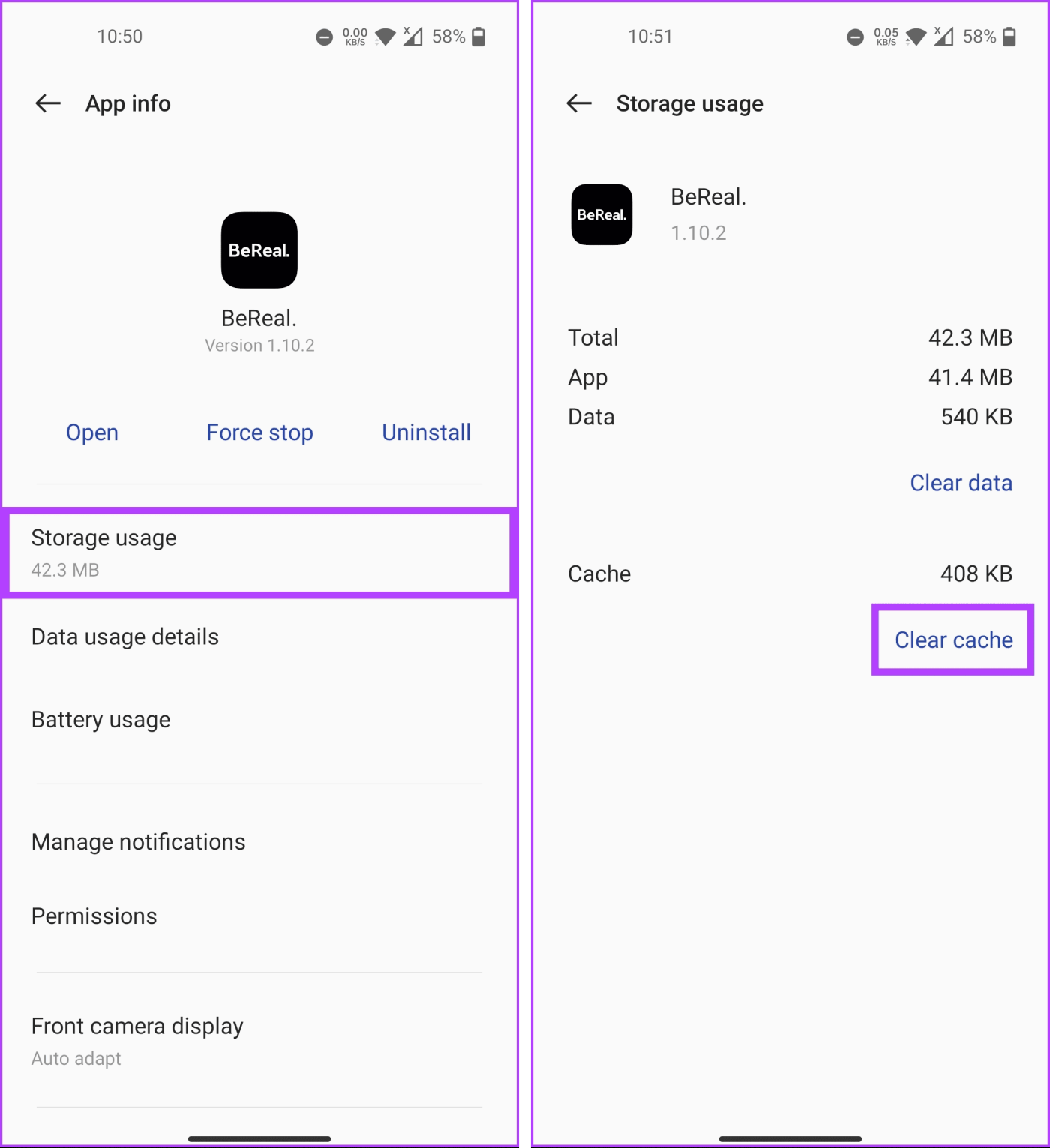
Podobnie jak w przypadku metody natywnej, jeśli wyczyszczenie pamięci podręcznej w ustawieniach telefonu nie rozwiąże problemu, użyj przycisku Wyczyść dane. Zanim przejdziesz dalej, pamiętaj, że po wyczyszczeniu danych nastąpi wylogowanie z aplikacji BeReal.
Przeczytaj także : Dane pamięci podręcznej lub aplikacji: które wyczyścić na Androidzie i kiedy
Wylogowanie się i ponowne zalogowanie do aplikacji BeReal może rozwiązać wszelkie usterki i problemy z wysyłaniem, zwłaszcza jeśli zobaczysz błąd przesyłania nieudanego. Wykonaj poniższe kroki.
Krok 1 : Uruchom aplikację BeReal na urządzeniu z systemem Android lub iOS.
Krok 2 : Po otwarciu dotknij swojego zdjęcia profilowego lub inicjałów w prawym górnym rogu.
Krok 3 : Kliknij ikonę z trzema kropkami w prawym górnym rogu ekranu profilu.

Krok 4 : Na ekranie Ustawienia przewiń w dół i dotknij przycisku Wyloguj.
Krok 5 : W wyskakującym okienku wybierz opcję Potwierdź, aby wylogować się z aplikacji BeReal.
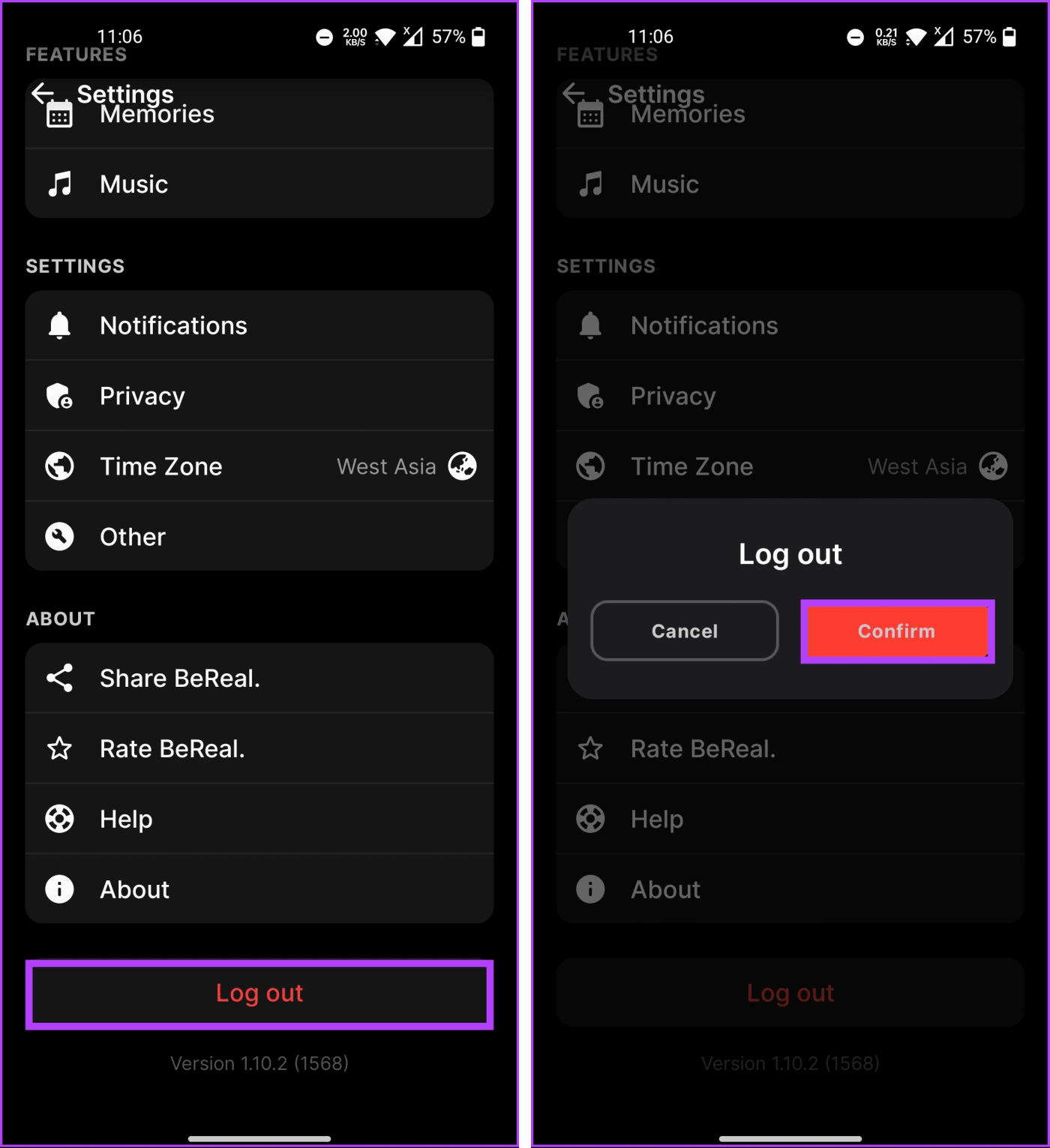
Po wylogowaniu usuń instancję aplikacji z tła, uruchom ponownie aplikację i postępuj zgodnie z instrukcjami, aby się zalogować. Po ponownym zalogowaniu odpowiednie problemy powinny zostać rozwiązane. Jeśli tak się nie stanie, następna metoda może zadziałać.
Jeśli problem będzie się powtarzał, najprawdopodobniej wystąpił błąd w samej aplikacji BeReal. BeReal szybko rozwiązuje takie problemy, ale aby uzyskać poprawkę, musisz zaktualizować aplikację.

Możesz zapoznać się z naszym objaśnieniem, aby dowiedzieć się, jak sprawdzić, czy aplikacje wymagają aktualizacji na iPhonie i Androidzie . Jeśli po aktualizacji aplikacja BeReal nadal nie działa, w ostateczności należy ją ponownie zainstalować.
Jeśli po wypróbowaniu wszystkich metod, łącznie z aktualizacją aplikacji BeReal, żadna nie zadziałała, konieczne może być jej odinstalowanie i ponowne zainstalowanie. Spowoduje to wylogowanie Cię z konta i umożliwi Ci rozpoczęcie od nowa. To powinno rozwiązać problem.
Jeśli korzystasz z systemu iOS, zapoznaj się z naszym wyjaśnieniem, jak usunąć aplikacje na iPhonie . Jeśli korzystasz z Androida, podążaj dalej.
Krok 1 : Stuknij aplikację Ustawienia na swoim urządzeniu z Androidem. Przewiń w dół i dotknij Aplikacje lub Zarządzanie aplikacjami.

Krok 2 : W obszarze Zarządzanie aplikacjami dotknij Lista aplikacji i wybierz BeReal.

Krok 3 : Na ekranie Informacje o aplikacji dotknij Odinstaluj i dotknij OK, aby potwierdzić.

Proszę bardzo. Pomyślnie odinstalowałeś BeReal. Po ponownym uruchomieniu urządzenia użyj poniższego łącza, aby ponownie zainstalować program BeReal.
Zainstaluj ponownie BeReal na Androidzie
Zainstaluj ponownie BeReal na iOS
To powinno rozwiązać problem niedziałającej aplikacji BeReal. Jeśli masz jakieś pytania, zapoznaj się z sekcją FAQ poniżej.
1. Dlaczego nie widzę niektórych profili lub postów w BeReal?
Widoczność treści w serwisie BeReal można kontrolować za pomocą ustawień użytkownika i preferencji prywatności. Jeśli określone profile lub posty nie są widoczne, może to być spowodowane ustawieniami prywatności lub zastrzeżonymi treściami.
Sprawdziliśmy, dlaczego mogą pojawić się problemy podczas korzystania z aplikacji BeReal i jak naprawić lub rozwiązać typowe problemy, które powodują, że aplikacja BeReal nie działa tak, jak powinna. Większość z nich ma miejsce z powodu problemów związanych z aplikacjami, które można skutecznie rozwiązać, dzięki czemu korzystanie z aplikacji staje się płynniejsze i przyjemniejsze. Możesz także przeczytać, jak dodawać muzykę do swoich postów w BeReal .
Dowiedz się, jak sklonować aplikacje na iPhone
Dowiedz się, jak skutecznie przetestować kamerę w Microsoft Teams. Odkryj metody, które zapewnią doskonałą jakość obrazu podczas spotkań online.
Jak naprawić niedziałający mikrofon Microsoft Teams? Sprawdź nasze sprawdzone metody, aby rozwiązać problem z mikrofonem w Microsoft Teams.
Jeśli masz dużo duplikatów zdjęć w Zdjęciach Google, sprawdź te cztery skuteczne metody ich usuwania i optymalizacji przestrzeni.
Chcesz zobaczyć wspólnych znajomych na Snapchacie? Oto, jak to zrobić skutecznie, aby zapewnić znaczące interakcje.
Aby zarchiwizować swoje e-maile w Gmailu, utwórz konkretną etykietę, a następnie użyj jej do utworzenia filtra, który zastosuje tę etykietę do zestawu e-maili.
Czy Netflix ciągle Cię wylogowuje? Sprawdź przyczyny oraz 7 skutecznych sposobów na naprawienie tego problemu na dowolnym urządzeniu.
Jak zmienić płeć na Facebooku? Poznaj wszystkie dostępne opcje i kroki, które należy wykonać, aby zaktualizować profil na Facebooku.
Dowiedz się, jak ustawić wiadomość o nieobecności w Microsoft Teams, aby informować innych o swojej niedostępności. Krok po kroku guide dostępny teraz!
Dowiedz się, jak wyłączyć Adblock w Chrome i innych przeglądarkach internetowych, aby móc korzystać z wartościowych ofert reklamowych.








